
Erste Schritte mit der App „FaceTime“ auf dem Mac
Mit FaceTime kannst du deinen Mac für Video- und Audioanrufe verwenden. So geht es los.
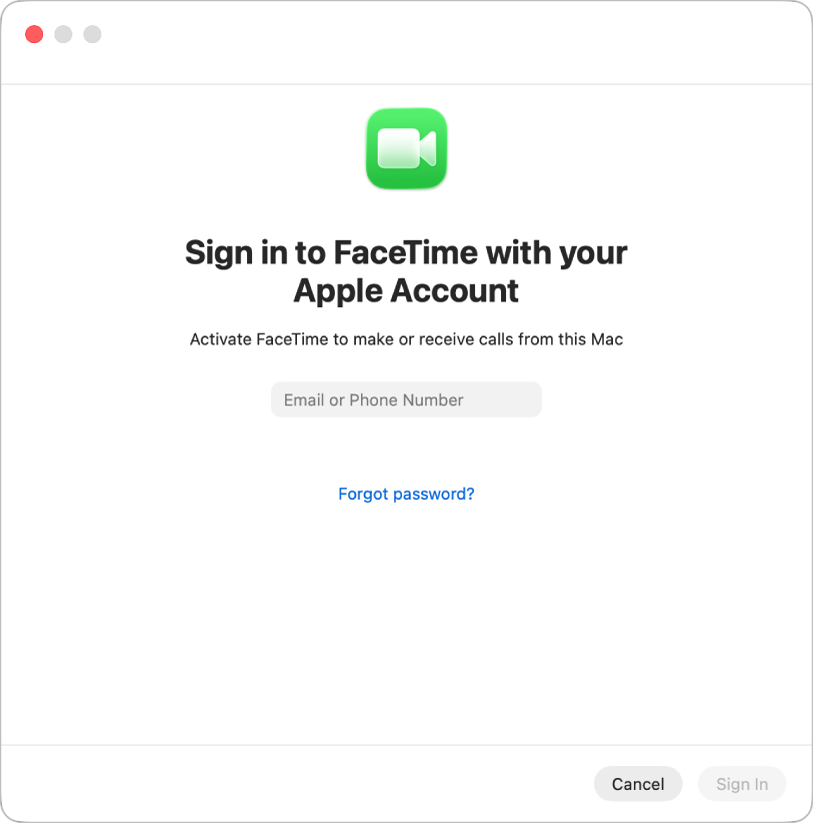
Bei FaceTime anmelden
Bevor du Anrufe auf deinem Mac tätigen und empfangen kannst, muss du dich bei FaceTime mit deinem Apple Account anmelden. Gib deine E-Mail-Adresse oder Telefonnummer im FaceTime-Fenster ein und gib dann dein Passwort ein.

FaceTime-Anruf tätigen
Um einen Anruf zu starten, klicke auf „Neu“. Gib eine Telefonnummer, eine E-Mail-Adresse oder einen Namen aus deiner Kontaktliste ein und drücke dann den Zeilenschalter. (Du kannst bis zu 32 Personen hinzufügen.) Um einen Videoanruf zu starten, klicke auf ![]() . Um einen Audioanruf zu starten, klicke neben
. Um einen Audioanruf zu starten, klicke neben ![]() auf
auf ![]() und wähle dann „FaceTime-Audio“.
und wähle dann „FaceTime-Audio“.

Anrufe annehmen oder ablehnen
Wenn du einen FaceTime-Anruf erhältst, klicke auf ![]() , um ihn als Videoanruf anzunehmen, oder auf
, um ihn als Videoanruf anzunehmen, oder auf ![]() , um ihn als Audioanruf anzunehmen. Klicke auf
, um ihn als Audioanruf anzunehmen. Klicke auf ![]() , um den Anruf abzulehnen, oder klicke auf
, um den Anruf abzulehnen, oder klicke auf ![]() , um eine Nachricht zu senden oder eine Erinnerung für einen Rückruf zu erstellen.
, um eine Nachricht zu senden oder eine Erinnerung für einen Rückruf zu erstellen.
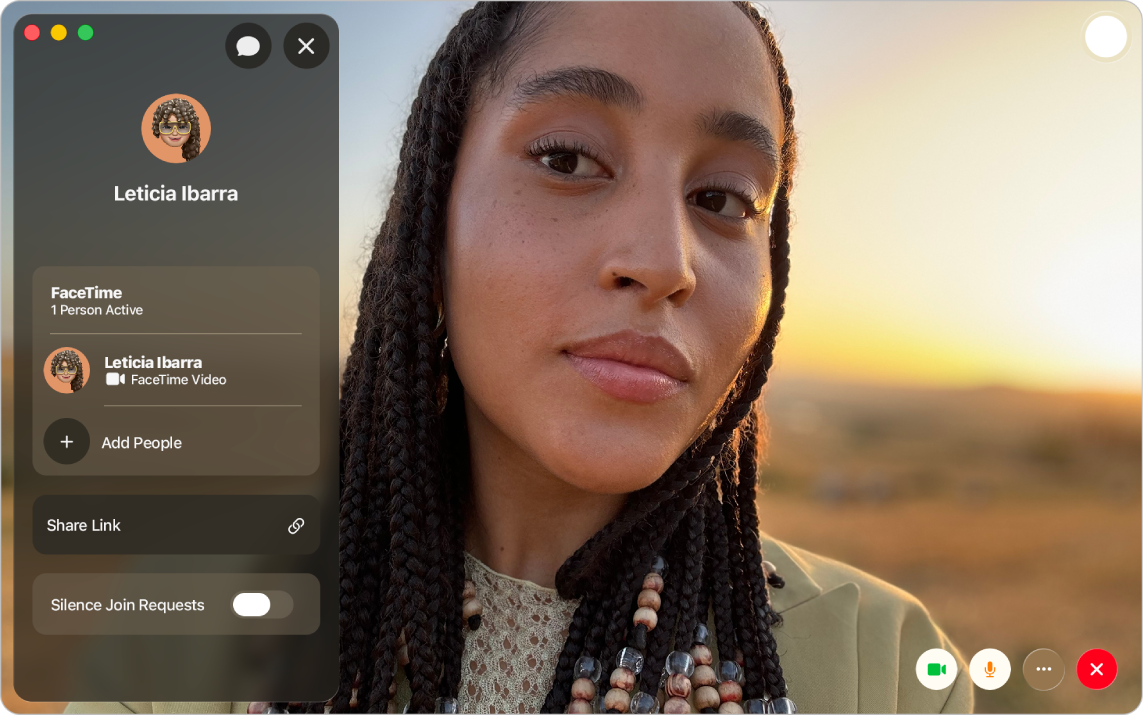
Personen zu einem FaceTime-Anruf hinzufügen
Bis zu 32 Personen können an einem Gruppem-FaceTime-Anruf teilnehmen. Um weitere Personen zu einem FaceTime-Videoanruf hinzuzufügen, bewege den Zeiger an die Oberseite des Fensters, klicke auf die Anrufinformationen (entweder die Anzahl der Personen im Anruf oder die Kontaktinformationen) und klicke dann auf „Personen hinzufügen“. Um weitere Personen zu einem FaceTime-Audioanruf hinzuzufügen, klicke in der Menüleiste auf ![]() , klicke im angezeigten Fenster auf
, klicke im angezeigten Fenster auf ![]() und klicke dann auf „Hinzufügen“.
und klicke dann auf „Hinzufügen“.
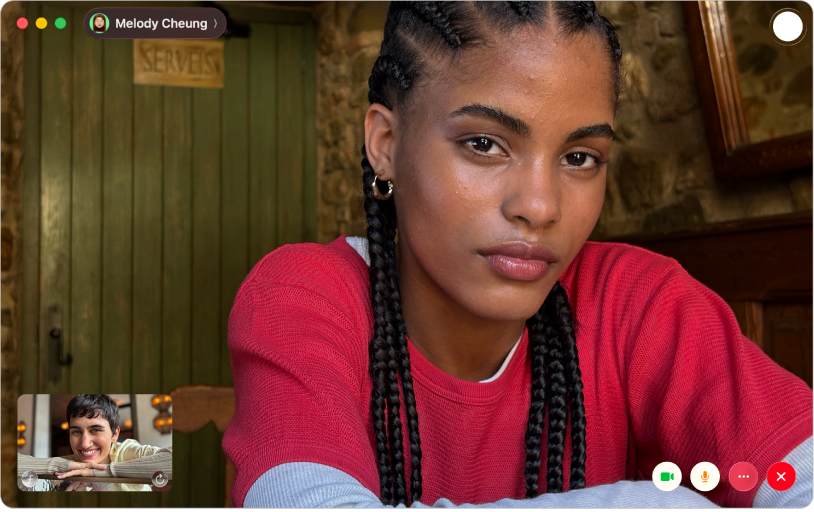
Live Photo aufnehmen
Du kannst ein paar Sekunden aus einem Videoanruf festhalten, indem du ein Live Photo aufnimmst. Klicke auf das Fenster des FaceTime-Anrufs (oder doppelklicke auf die Kachel einer Person während eines FaceTime-Gruppenanrufs) und klicke dann auf 